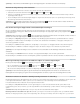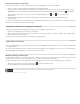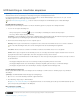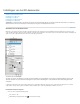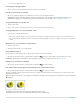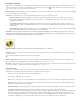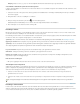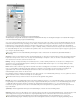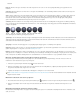Operation Manual
Opmerking:
Naar boven
Naar boven
Naar boven
Naar boven
Naar boven
U hebt minimaal 512 MB VRAM nodig voor de 3D-eigenschappen in de Creative Cloud-versie van Photoshop.
Deelvenster 3D gericht op scène-elementen
In het gestroomlijnde 3D-deelvenster selecteert u de specifieke elementen die u wilt bewerken:
1. Selecteer boven aan het 3D-deelvenster Scène
, Netten , Materialen of Lichten .
2. Selecteer een afzonderlijk element (zoals de huidige weergave in de sectie Scène). Of selecteer meerdere elementen waarop u uniforme
eigenschappen wilt toepassen.
3. Pas de instellingen aan in het deelvenster Eigenschappen of sleep in het documentvenster. (Als u een specifiek object of licht sleept, wordt
dat element geselecteerd in het 3D-deelvenster.)
Opmerking: Als u nieuwe lichten wilt toevoegen, klikt u op het documentpictogram
onder aan de secties Scène en Lichten. Of klik in het
deelvenstermenu
om groepen lichten als een voorinstelling op te slaan en te laden.
Het deelvenster Eigenschappen biedt contextafhankelijke instellingen
Als u de verschillende elementen in het 3D-deelvenster of in het documentvenster selecteert, worden in het deelvenster Eigenschappen
gerelateerde instellingen weergegeven. Wanneer u klaar bent met het aanbrengen van aanpassingen, klikt u op het pictogram Renderen
onder
aan het deelvenster.
Opmerking: Klik op het pictogram Coördinaten
boven in het deelvenster om precieze numerieke locaties voor objecten, camera's en lichten in
te voeren. Om snel tussen eigenschappen en coördinaten te bladeren, drukt u op de toets V.
De instellingen voor Omgeving zijn algemene op de omgeving en op afbeeldingen gebaseerde lichten en grondvlakschaduwen en -reflecties.
De instellingen voor Scène omvatten voorinstellingen voor renderen, zoals Selectiekader en Draadframe, en aangepaste renderopties voor
doorsneden, oppervlakken en punten.
De instellingen voor Camera omvatten gezichtsveld-, scherptediepte- en stereo-opties voor anaglyph, lenticulair of naast elkaar weergeven.
Met de instellingen voor Net kunt u schaduwen vastleggen en werpen, 3D-extrusies aanpassen en de brontekst en -paden bewerken.
Opmerking: Als u een object wilt verbergen, maar de schaduwen voor het samenstellen met 2D-afbeeldingen wilt behouden, selecteert u
Onzichtbaar.
Tot de instellingen voor Materialen behoren de structuur- en de grijsstructuurinstellingen, zoals de nieuwe optie Ruwheid.
Met de instellingen voor Licht kunt u kiezen uit oneindig licht, spotlichten en puntlichten. Ook kunt u de kleur, intensiteit en schaduwen aanpassen.
Met het gereedschap Verplaatsen consolideert u object- en camera-aanpassingen.
Met het gereedschap Verplaatsen kunt u de plaatsing van objecten en de camera aanpassen:
Kies op de optiebalk tussen de modi Roteren , Draaien om de z-as , Slepen , Schuiven en Schalen .
Als u snel door deze modi wilt bladeren, drukt u op Shift + V.
Om snel tussen besturingselementen voor camera en Omgeving te wisselen, klikt u op iets anders dan op 3D-objecten.
Opmerking: In het documentvenster geeft een gouden documentrand een besturingselement voor Camera aan, een blauwe rand een
besturingselement voor Omgeving, een groene rand een besturingselement voor Scène, en geen rand een besturingselement voor Net.
Elementen rechtstreeks bewerken dankzij besturingselementen in afbeelding
Met besturingselementen in de afbeelding kunt u vaak een hele 3D-scène bewerken zonder deelvensters in de werkruimte te hoeven openen. Als
u de weergave wilt maximaliseren, drukt u op de F-toets om te schakelen tussen de modi Volledig scherm en Standaardscherm.
In het documentvenster kunt u rechtstreeks met de volgende elementen werken:
De instellingen voor Net, Licht en Scène Als u snel de eigenschappen voor Scène in het documentvenster wilt openen, klikt u met de
rechtermuisknop op het canvas, maar niet op een 3D-object. Of klik met de rechtermuisknop op netten en lichten om hun eigenschappen te
openen.
Schaduwen Klik terwijl u Shift ingedrukt houdt en sleep om de positie van het desbetreffende licht te wijzigen.
Besturingselementen selectiekader van object Klik eenmaal op een object om het te activeren en plaats de muis op verschillende vlakken.
Wanneer een vlak geel gearceerd is, sleept u om het object langs die as aan te passen. Of sleep de hoeken om langs de x- of y-as te roteren.